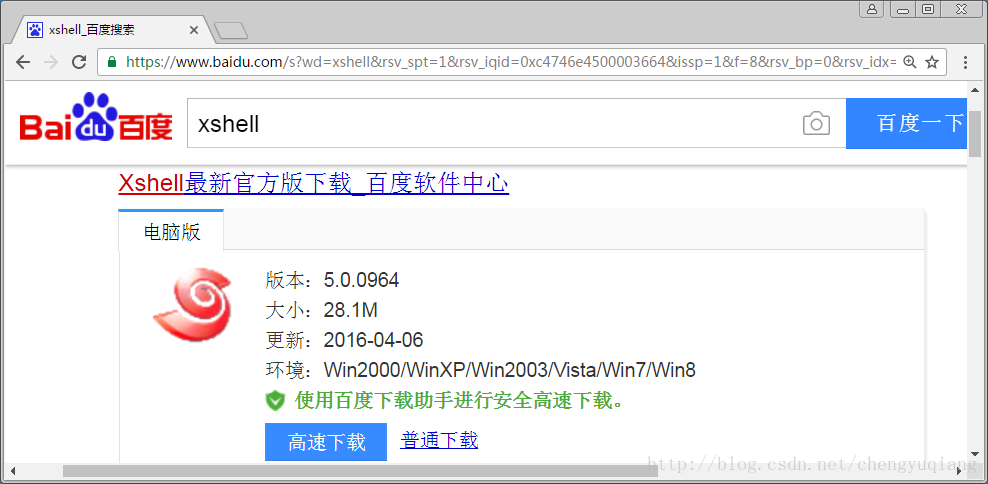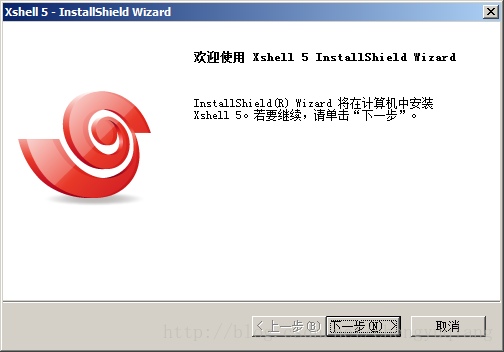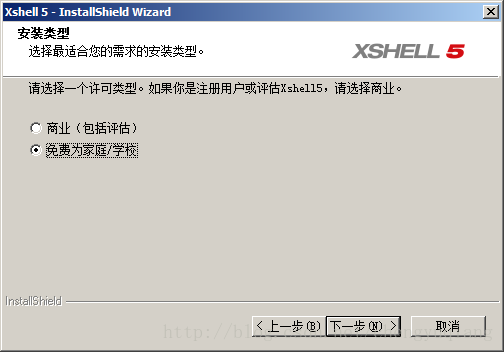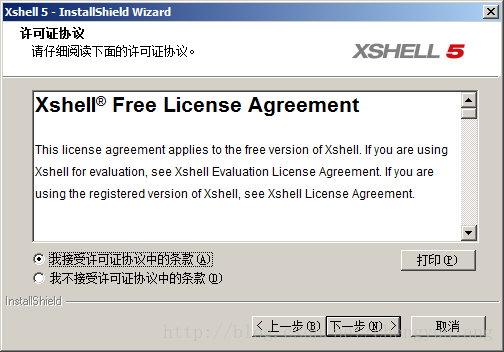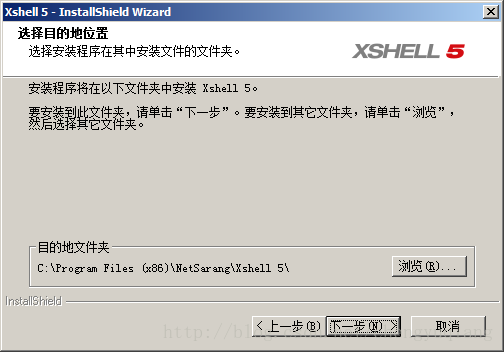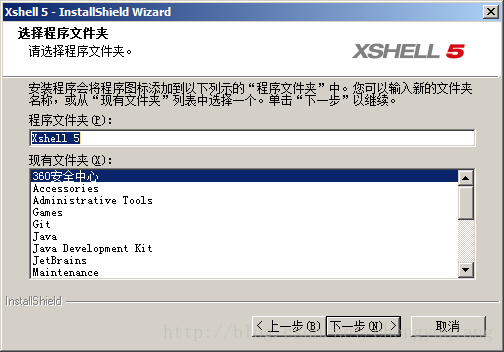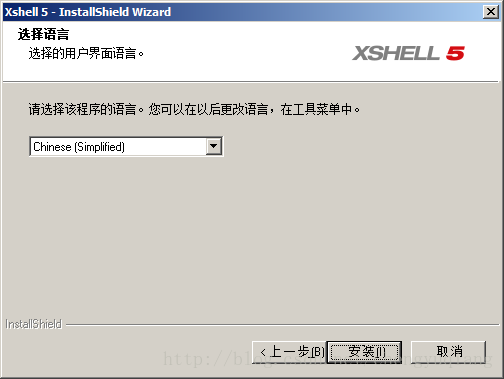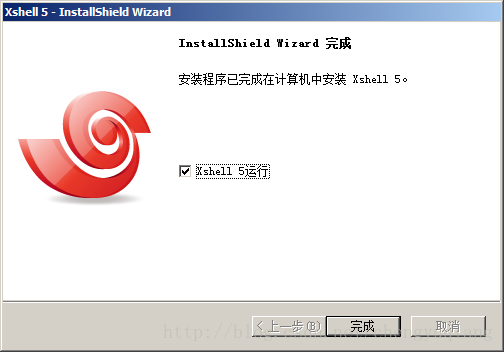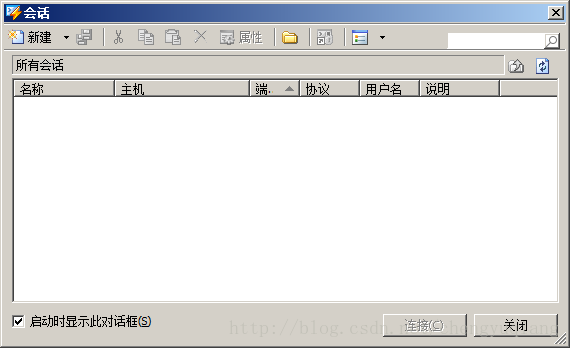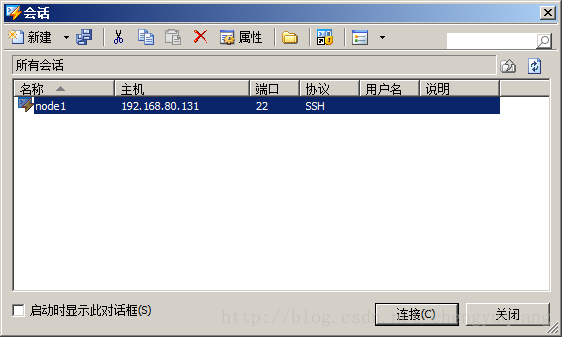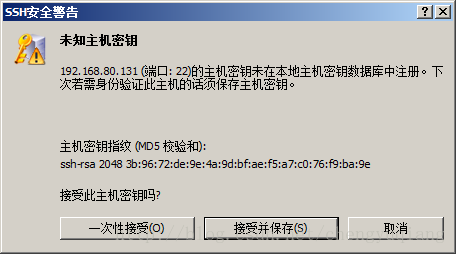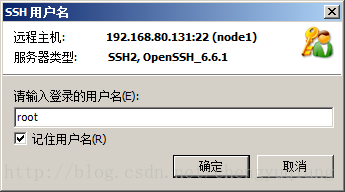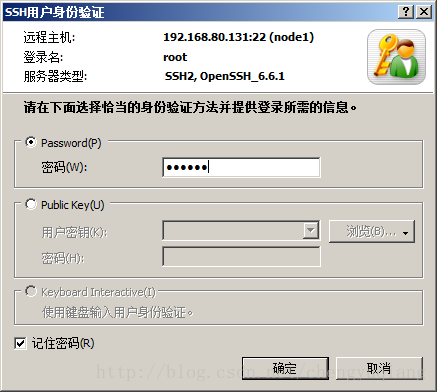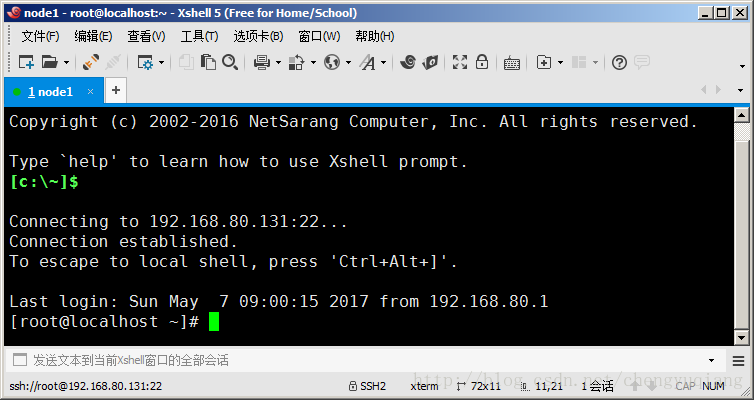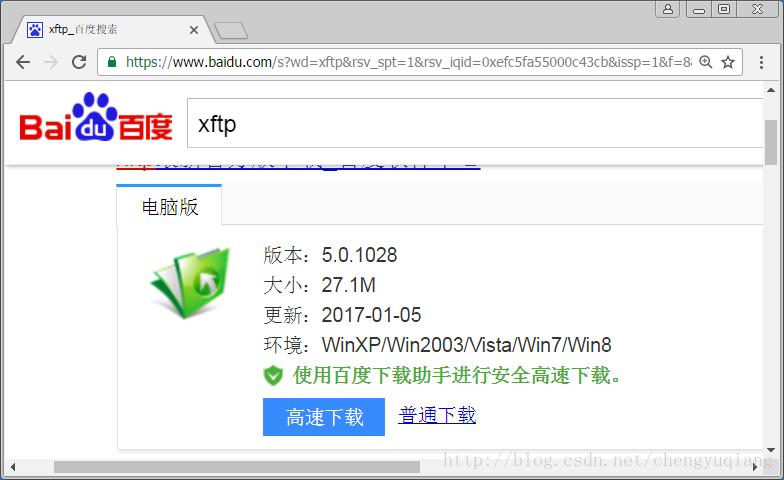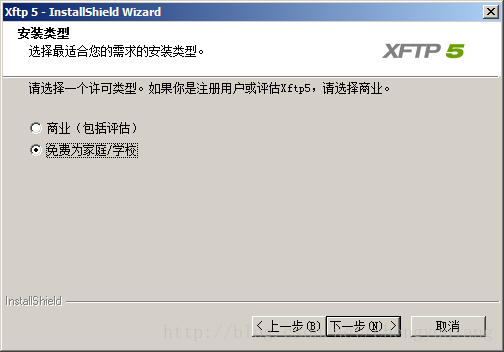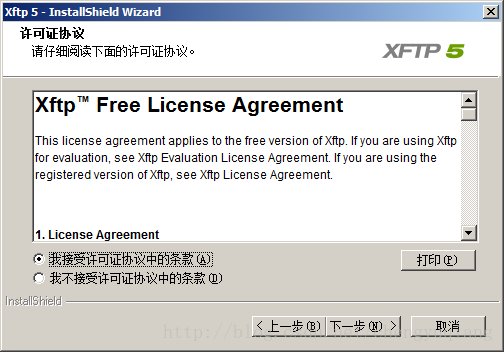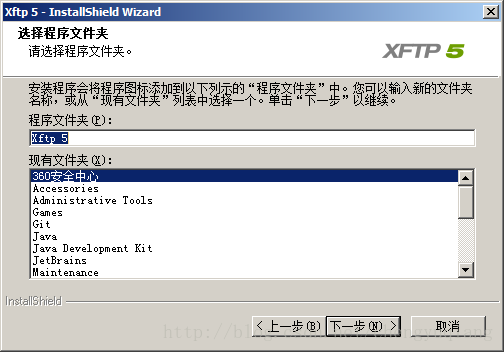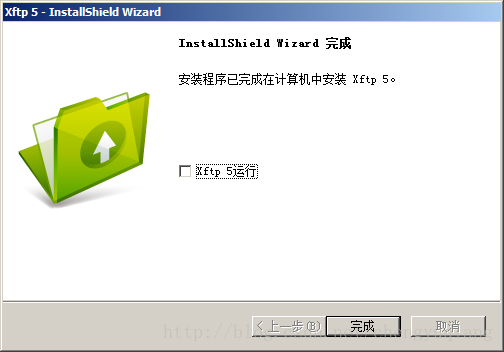第1章 环境安装配置
1.3 XShell安装与配置
1、下载XShell
单击“普通下载”,即可下载。
2、安装XShell
- 1)双击下载的Xshell_5.0.0.37_setup.1459931786.exe
- 2)选择“免费为家庭/学校”
- 3)接受协议,单击“下一步”按钮
- 4)默认安装目录即可,单击“下一步”按钮
- 5)默认选项,单击“下一步”按钮
- 6 )语言选择简体中文“Chinese (Simplified)”
- 7) 安装完成,单击“完成”按钮即可启动XShell
3、XShell配置
- 1)单击“新建”菜单
- 2)在新建回话属性中,输入名称、主机,单击“确定”按钮
- 3)选择需要连接的主机,单击“连接”按钮
- 4)单击“接受并保存”按钮
5 )输入主机用户名,并勾选“记住用户名”
6 )输入密码,并勾选“记住密码”
- 7)成功连接远程主机
4、安装Xfp
为了宿主机和虚拟机之间文件传递方便,建议安装XShell的一个插件Xftp
- 1)百度搜索xftp
单击“普通下载”,得到安装文件Xftp_5.0.1028.exe
- 2)双击安装文件,出现安装向导界面
- 3) 选择“免费为家庭/学校”
- 4)接受协议,单击“下一步”
- 5) 默认安装目录即可,单击“下一步”
- 6)默认选项,单击“下一步”
- 7)语言选择,选择简体中文“Chinese (Simplified)”
- 8)安装完成,不用勾选“Xftp 5运行”,后面再演示Xftp的使用
灰常灰常感谢原博主的辛苦工作,为防止删博,所以转载,只供学习使用,不做其他任何商业用途。